 Ubuntu上のInkscapeで「電子カルテ導入決定」記事用のカット(イラスト)を作成しました。
Ubuntu上のInkscapeで「電子カルテ導入決定」記事用のカット(イラスト)を作成しました。
と言っても、フリー素材のイラストを組み合わせてトレースしただけですが・・・。
電子カルテのイラスト(フリー素材)を検索してみると、タブレット端末のものが多く、今回の記事内容(キーボードのくだり)とは合わなかったので、使えそうなイラストを組み合わせて描いてみました。
完成したイラストは、「電子カルテ」と言うより「ナースとPC」と言うべきか。
 椅子と机上のモニタ、キーボードは、このイラスト(具満タンより)を参照してトレースしました。
椅子と机上のモニタ、キーボードは、このイラスト(具満タンより)を参照してトレースしました。
モニターの大きさや角度は変えました。
マウスに関しては現在使用中の物を見ながら、簡略化して描いてみました。
色はピンクに変更し、ナースキャップは沢田内科医院の現状に合わせ不採用。
左腕の角度や、腕の長さに若干の違和感が・・・。
スケッチ用の小さな人形でもあれば、同じ姿勢をさせ、もう少しバランス良い絵が描けたのでしょうが・・・。
こんな画像でも、使いたい方は、ご自由に持ってって下さい。
■覚え書き■
PNG形式で出力する際、「ファイル(F)」メニューの「名前を付けて保存(A)…」で、拡張子を標準の「.svg」から「.png」に変更して保存するだけでは、背景が通過とならず、白色になりました。
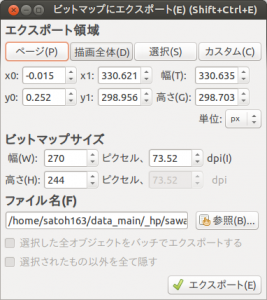 「ファイル(F)」メニューの「ビットマップにエクスポート(E)…」で保存すると背景色が通過になります。
「ファイル(F)」メニューの「ビットマップにエクスポート(E)…」で保存すると背景色が通過になります。
それでも通過にならない場合は「ファイル(F)」メニューの「ドキュメントの設定(D)…」の「ページ」タグの「背景:」の部分(ボタンリンク)を押して、透明度(RGBAのA)が透明(値:0)になっているか確認。
「ビットマップにエクスポート」の画面では、ビットマップサイズを指定することで、画像の縮小が可能です。
ファイルの、保存先とファイル名は、「参照(B)…」ボタンを押して、ファイラから選択し、ファイル名を入力します。拡張子は.pngに。
「エクスポート(E)」ボタンを押すと、ファイルが生成されます。
ビットマップにエクスポートと言われると、WindowsのBMP形式(拡張子:.bmp)を思い浮かべてしまいますが、ちゃんとPNG形式で出力されます。
それにしても、Ubuntu版InkscapeもWindows版と全く変わりなく安定して使えるのが素晴らしい!




